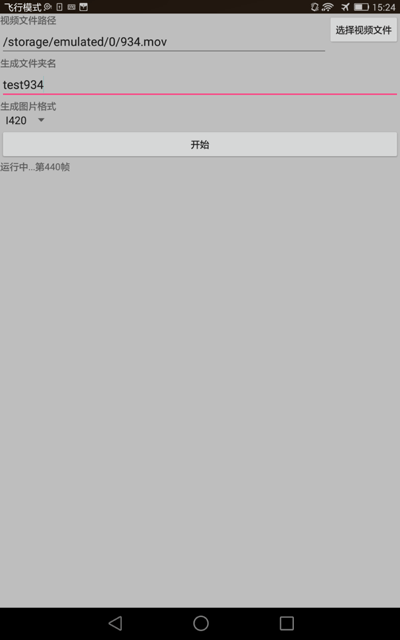Android中使用MediaCodec硬件解码,高效率得到YUV格式帧,快速保存JPEG图片(不使用OpenGL)(附Demo)
MediaCodec的使用demo:
https://github.com/vecio/MediaCodecDemo
https://github.com/taehwandev/MediaCodecExample
http://bigflake.com/mediacodec/
以下文章转载自:
https://www.polarxiong.com/archives/Android-MediaCodec%E8%A7%86%E9%A2%91%E6%96%87%E4%BB%B6%E7%A1%AC%E4%BB%B6%E8%A7%A3%E7%A0%81-%E9%AB%98%E6%95%88%E7%8E%87%E5%BE%97%E5%88%B0YUV%E6%A0%BC%E5%BC%8F%E5%B8%A7-%E5%BF%AB%E9%80%9F%E4%BF%9D%E5%AD%98JPEG%E5%9B%BE%E7%89%87-%E4%B8%8D%E4%BD%BF%E7%94%A8OpenGL.html
特点
以H.264编码分辨率1920x1080视频文件为例
- 需要Android API 21
- 直接将视频解码为YUV格式帧,不经过OpenGL,不转换为RGB
- 对绝大多数设备和绝大多数视频编码格式,都可以解码得到NV21或I420格式帧数据
- 30ms内获得NV21或I420格式帧数据
- 10ms内将NV21或I420格式帧数据写入到文件
- 对得到的NV21格式帧数据,在110ms内完成JPEG格式的转换和写入到文件
背景
因为实验需要在Android上高效率解码视频文件,并获得YUV格式帧数据,遂搜索寻找解决方法。最初找到bigflake的Android MediaCodec stuff,硬件解码视频不可多得的示例代码,其中提供了结合MediaCodec和OpenGL硬件解码视频并得到RGB格式帧数据,以及写入bitmap图片到文件的方法,测试发现效果不错,但我想要的是得到YUV格式的帧数据;在继续寻找RGB转YUV的方法时,苦于没有找到高效实现这个转换的方法,遂作罢。
后来发现MediaCodec解码得到的原始帧数据应当就是YUV格式,然后看到stackoverflow上的讨论Why doesn't the decoder of MediaCodec output a unified YUV format(like YUV420P)?,发现有人和我有一样的需要,但他已经发现了不同设备MediaCodec解码得到的YUV格式不相同这个问题,且由于各种格式繁杂,很难写出高效的格式转换方法。然后又发现了来自加州理工学院的一篇文章Android MediaCodec Formats,别人统计了市面上Android设备MediaCodec解码得到的不同YUV格式所占的比例,表格中显示出格式之繁多,且以COLOR_QCOM_FormatYUV420SemiPlanar32m,OMX_QCOM_COLOR_FormatYUV420PackedSemiPlanar64x32Tile2m8ka和COLOR_FormatYUV420SemiPlanar占据绝大多数。考虑放弃MediaCodec直接得到统一格式的YUV格式帧数据。
再后来不死心继续找,偶然找到了一份Android CTS测试Image和ImageReader类的代码,发现了由MediaCodec解码直接得到指定YUV格式(如NV21,I420)视频帧的方法,遂有了此文。
概述
简单来说,整个过程是,MediaCodec将编码后的视频文件解码得到YUV420类的视频帧,然后将视频帧格式转换为NV21或I420格式,由用户进行后续处理;若需要写入.yuv文件,直接将转换后的数据写入即可。若需要保存为JPEG格式图片,将NV21格式帧数据转换为JPEG格式并写入。
详细来说,CTS测试中透露出可以指定硬件解码得到帧编码格式,虽然不同设备支持的编码格式都不尽相同,但得益于API 21加入的COLOR_FormatYUV420Flexible格式,MediaCodec的所有硬件解码都支持这种格式。但这样解码后得到的YUV420的具体格式又会因设备而异,如YUV420Planar,YUV420SemiPlanar,YUV420PackedSemiPlanar等。然而又得益于API 21对MediaCodec加入的Image类的支持,可以实现简单且高效的任意YUV420格式向如NV21,I420等格式的转换,这样就得到了一个统一的、可以预先指定的YUV格式视频帧。再进一步,YuvImage类提供了一种高效的NV21格式转换为JPEG格式并写入文件的方法,可以实现将解码得到的视频帧保存为JPEG格式图片的功能,且整个过程相比bigflake中提供的YUV经OpenGL转换为RGB格式,然后通过Bitmap类保存为图片,效率高很多。
MediaCodec指定帧格式
实际上,MediaCodec不仅在编码,而且在解码是也能够指定帧格式。能够指定的原因是,解码得到的帧的格式,并不是由如H.264编码的视频文件提前确定的,而是由解码器确定的,解码器支持哪些帧格式,就可以解码出哪些格式的帧。
获取支持的格式
MediaCodec虽然可以指定帧格式,但也不是能指定为任意格式,是需要硬件支持的。首先看看对于特定视频编码格式的MediaCodec解码器,支持哪些帧格式。
private static int selectTrack(MediaExtractor extractor) {
int numTracks = extractor.getTrackCount();
for (int i = 0; i < numTracks; i++) {
MediaFormat format = extractor.getTrackFormat(i);
String mime = format.getString(MediaFormat.KEY_MIME);
if (mime.startsWith("video/")) {
if (VERBOSE) {
Log.d(TAG, "Extractor selected track " + i + " (" + mime + "): " + format);
}
return i;
}
}
return -1;
}
private void showSupportedColorFormat(MediaCodecInfo.CodecCapabilities caps) {
System.out.print("supported color format: ");
for (int c : caps.colorFormats) {
System.out.print(c + "\t");
}
System.out.println();
}
MediaExtractor extractor = null;
MediaCodec decoder = null;
File videoFile = new File(videoFilePath);
extractor = new MediaExtractor();
extractor.setDataSource(videoFile.toString());
int trackIndex = selectTrack(extractor);
if (trackIndex < 0) {
throw new RuntimeException("No video track found in " + videoFilePath);
}
extractor.selectTrack(trackIndex);
MediaFormat mediaFormat = extractor.getTrackFormat(trackIndex);
String mime = mediaFormat.getString(MediaFormat.KEY_MIME);
decoder = MediaCodec.createDecoderByType(mime);
showSupportedColorFormat(decoder.getCodecInfo().getCapabilitiesForType(mime));
MediaExtractor负责读取视频文件,获得视频文件信息,以及提供 视频编码后的帧数据(如H.264)。selectTrack()获取视频所在的轨道号,getTrackFormat()获得视频的编码信息。再以此编码信息通过createDecoderByType()获得一个解码器,然后通过showSupportedColorFormat()就可以得到这个解码器支持的帧格式了。
比如对于我的设备,对于支持video/avc的解码器,支持的帧格式是
supported color format: 2135033992 21 47 25 27 35 40 52 2130706433 2130706434 20
这里的数字对应MediaCodecInfo.CodecCapabilities定义的帧格式,如2135033992对应COLOR_FormatYUV420Flexible,21对应COLOR_FormatYUV420SemiPlanar,25对应COLOR_FormatYCbYCr,27对应COLOR_FormatCbYCrY,35对应COLOR_FormatL8,40对应COLOR_FormatYUV422PackedSemiPlanar,20对应COLOR_FormatYUV420PackedPlanar。
COLOR_FormatYUV420Flexible
这里简单谈谈COLOR_FormatYUV420Flexible,YUV420Flexible并不是一种确定的YUV420格式,而是包含COLOR_FormatYUV411Planar, COLOR_FormatYUV411PackedPlanar, COLOR_FormatYUV420Planar, COLOR_FormatYUV420PackedPlanar, COLOR_FormatYUV420SemiPlanar和COLOR_FormatYUV420PackedSemiPlanar。在API 21引入YUV420Flexible的同时,它所包含的这些格式都deprecated掉了。
那么为什么所有的解码器都支持YUV420Flexible呢?官方没有说明这点,但我猜测,只要解码器支持YUV420Flexible中的任意一种格式,就会被认为支持YUV420Flexible格式。也就是说,几乎所有的解码器都支持YUV420Flexible代表的格式中的一种或几种。
指定帧格式
平常初始化MediaCodec并启动解码器是用如下代码
decoder.configure(mediaFormat, null, null, 0);
decoder.start();
其中mediaFormat是之前得到的视频编码信息,这样向解码器确定了各种参数后,就能正常解码了。
而指定帧格式是在上述代码前增加
mediaFormat.setInteger(MediaFormat.KEY_COLOR_FORMAT,
MediaCodecInfo.CodecCapabilities.COLOR_FormatYUV420Flexible);
仅此一行,用来指定解码后的帧格式,换句话说,解码器将编码的帧解码为这种指定的格式。前面说到YUV420Flexible是几乎所有解码器都支持的,所以可以直接写死。
这个指定方法就是我在CTS中发现的,因为官方文档对KEY_COLOR_FORMAT的描述是set by the user for encoders, readable in the output format of decoders,也就是说只用在编码器中,而不是我们现在用的解码器中!
转换格式和写入文件
主体框架
先贴主体部分的代码
final int width = mediaFormat.getInteger(MediaFormat.KEY_WIDTH);
final int height = mediaFormat.getInteger(MediaFormat.KEY_HEIGHT);
int outputFrameCount = 0;
while (!sawOutputEOS) {
if (!sawInputEOS) {
int inputBufferId = decoder.dequeueInputBuffer(DEFAULT_TIMEOUT_US);
if (inputBufferId >= 0) {
ByteBuffer inputBuffer = decoder.getInputBuffer(inputBufferId);
int sampleSize = extractor.readSampleData(inputBuffer, 0);
if (sampleSize < 0) {
decoder.queueInputBuffer(inputBufferId, 0, 0, 0L, MediaCodec.BUFFER_FLAG_END_OF_STREAM);
sawInputEOS = true;
} else {
long presentationTimeUs = extractor.getSampleTime();
decoder.queueInputBuffer(inputBufferId, 0, sampleSize, presentationTimeUs, 0);
extractor.advance();
}
}
}
int outputBufferId = decoder.dequeueOutputBuffer(info, DEFAULT_TIMEOUT_US);
if (outputBufferId >= 0) {
if ((info.flags & MediaCodec.BUFFER_FLAG_END_OF_STREAM) != 0) {
sawOutputEOS = true;
}
boolean doRender = (info.size != 0);
if (doRender) {
outputFrameCount++;
Image image = decoder.getOutputImage(outputBufferId);
if (outputImageFileType != -1) {
String fileName;
switch (outputImageFileType) {
case FILE_TypeI420:
fileName = OUTPUT_DIR + String.format("frame_%05d_I420_%dx%d.yuv", outputFrameCount, width, height);
dumpFile(fileName, getDataFromImage(image, COLOR_FormatI420));
break;
case FILE_TypeNV21:
fileName = OUTPUT_DIR + String.format("frame_%05d_NV21_%dx%d.yuv", outputFrameCount, width, height);
dumpFile(fileName, getDataFromImage(image, COLOR_FormatNV21));
break;
case FILE_TypeJPEG:
fileName = OUTPUT_DIR + String.format("frame_%05d.jpg", outputFrameCount);
compressToJpeg(fileName, image);
break;
}
}
image.close();
decoder.releaseOutputBuffer(outputBufferId, true);
}
}
}
上述代码是MediaCodec解码的一般框架,不作过多解释。 不同于bigflake的是MediaCodec解码的输出没有指定一个Surface,而是利用API 21新功能,直接通过getOutputImage()将视频帧以Image的形式取出。
而我们现在得到的Image就可以确定是YUV420Flexible格式,而得益于Image类的抽象,我们又可以非常方便地将其转换为NV21或I420格式。关于具体的转换和写入文件的细节,参见我的另一篇文章Android: YUV_420_888编码Image转换为I420和NV21格式byte数组。
总结
这篇文章饼画的很大,但写的很短,因为还有一大部分内容在如上链接中的文章中讲到。对于仅仅需要将视频切分为一帧一帧并保存为图片的用户来说,使用这种方法比bigflake的方法会快10倍左右,因为没有OpenGL渲染,以及转换为Bitmap的开销。而对于需要获得视频帧YUV格式数据的用户来说,这种方法能够直接得到YUV格式数据,中间没有数学运算,不会出现不必要的精度损失,而且,也是效率最高的。
此方法的核心原理就是通过指定解码器参数,保证了解码得到的帧格式一定是YUV420Flexible;通过Image实现了健壮且高效的YUV格式转换方法;通过YuvImage实现了快速的JPEG格式图片生成和写入的方法。
Demo
依照上面的描述,本文附带了一个Android APP Demo,指定输入视频文件和输出文件夹名,此APP可将视频帧保存为I420、NV21或JPEG格式。如有需要,请点击zhantong/Android-VideoToImages。
Android中使用MediaCodec硬件解码,高效率得到YUV格式帧,快速保存JPEG图片(不使用OpenGL)(附Demo)的更多相关文章
- Android中仿淘宝首页顶部滚动自定义HorizontalScrollView定时水平自动切换图片
Android中仿淘宝首页顶部滚动自定义HorizontalScrollView定时水平自动切换图片 自定义ADPager 自定义水平滚动的ScrollView效仿ViewPager 当遇到要在Vie ...
- Android中使用speex将PCM录音格式转Wav格式
Android中使用speex将PCM录音格式转Wav格式 2013-09-17 17:24:00| 分类: android | 标签:android speex wav |举报|字号 订阅 ...
- Android 中的编码与解码
前言:今天遇到一个问题,一个用户在登录的时候,出现登录失败.但是其他用户登录都是正常的,经过调试发现登录失败的用户的密码中有两个特殊字符: * .# . 特殊符号在提交表单的时候,出现了编码不一样的 ...
- Android 音视频编解码——RGB与YUV格式转换
一.RGB模型与YUV模型 1.RGB模型 我们知道物理三基色分别是红(Red).绿(Green).蓝(Blue).现代的显示器技术就是通过组合不同强度的红绿蓝三原色,来达成几乎任何一种可见光的颜色. ...
- 音视频编解码——RGB与YUV格式转换
一.RGB模型与YUV模型 1.RGB模型 我们知道物理三基色分别是红(Red).绿(Green).蓝(Blue).现代的显示器技术就是通过组合不同强度的红绿蓝三原色,来达成几乎任何一种可见光的颜色. ...
- Android中利用C++处理Bitmap对象
相信有些Android&图像算法开发者和我一样,遇到过这样的状况:要对Bitmap对象做一些密集计算(例如逐像素的滤波),但是在java层写循环代码来逐像素操作明显是不现实的,因为Java代码 ...
- Android中9-Patch图片之理解
在android中,不仅可以将扩展名为.png,.jpg,.gif的普通图片作为图片资源,而且可以将扩展名为.9.png的9-Patch图片作为图片资源.扩展名为.png,.jpg,.gif的普通图片 ...
- Android笔记(六十三) android中的动画——逐帧动画( frame-by-frame animation)
就好像演电影一样,播放实现准备好的图片,来实现动画效果. 逐帧动画需要用到AnimationDrawable类,该类主要用于创建一个逐帧动画,然后我们把这个动画设置为view的背景即可. androi ...
- Android中解决图像解码导致的OOM问题
Android中解决图像解码导致的OOM问题 原文链接:http://blog.csdn.net/zjl5211314/article/details/7042017
随机推荐
- 使用FastCoder写缓存单例
使用FastCoder写缓存单例 FastCoder可以存储字典,数组,鄙人将FastCoder封装,CoreData可以缓存的东西,用这个都可以缓存,但是只适合缓存少量的数据(不适合存储几万条数据) ...
- 计算机中的换行符、回车符、\n、\r、\n\r 怎么区分啊?
'\r'是回车,前者使光标到行首,(carriage return)'\n'是换行,后者使光标下移一格,(line feed) \r 是回车,return\n 是换行,newline对于换行这个动作, ...
- opengl redbook Fatal Error in XXXXXX pixel format with necessary capabilities not found
随便运行书中的一个程序aaindex.c时出现了下面的错误:pixel format with necessary capabilities not found 解决方法: http://www.ed ...
- September 10th 2017 Week 37th Sunday
Dream most deep place, only then the smile is not tired. 梦的最深处,只有微笑不累. Everyday I expect I can go to ...
- 【JS】#001 JS定义对象写法(原型、JSON方式)
下面主要写两种 JS 定义对象的 常用写法 写法1:[很像面向对象语言中的写法] function zhongxia(age) { this.age = age; } zhongxia.name = ...
- Undefined function or method 'deploywhich' for input arguments of type 'char'
在进行matlab和java混合编程的时候.由matlab打包,把m文件转换为jar文件.供java调用.有时在Tomcat中调用此类jar类会出现如题或者以下的错误: ??? Error using ...
- 3613: [Heoi2014]南园满地堆轻絮
3613: [Heoi2014]南园满地堆轻絮 Time Limit: 50 Sec Memory Limit: 256 MB Submit: 827 Solved: 534 [Submit][Sta ...
- Kubernetes中的资源调度与资源管理
一.scheduling:把pod放到node上 1.最小调度单元:pod 2.1.8的版本后,最大支持5000个node 3.scheduling由两个部分组成: 3.1 Predicates:过滤 ...
- LeetCode559. Maximum Depth of N-ary Tree
第一次写出了具有迭代和递归的函数,还是有点收获的,虽然题目比较简答 当要对某些对象重复使用时,考虑循环,也就是迭代 当函数可以简化一个重复的操作时,考虑递归,而且就当下一次使用这和函数的结果已经有啦, ...
- NRF52832 能烧写代码 但是不运行 ,是因为没有烧写协议栈
仿真进入的状态 , MOVES R0.R0 请烧写 协议栈 ,自行百度!